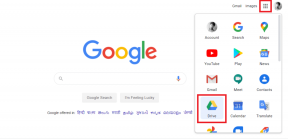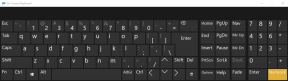إصلاح دعوة تقويم iPhone لا يمكن إرسال خطأ
منوعات / / April 03, 2023
يتيح تطبيق التقويم على iPhone لمستخدمي iPhone إصلاح حدث في وقت وتاريخ معينين وبعد إصلاح الجدول ، يتيح للمستخدمين إرسال دعوات إلى أشخاص آخرين على عنوان بريدهم. يمكن للأشخاص الذين تم إرسال الدعوة إليهم الرد على الدعوة إما عن طريق رفض الدعوة أو قبول الدعوة. معظم المستخدمين أثناء الرد على دعوة التقويم غير قادرين على الاستجابة لتلك الدعوة ويظهر iPhone رسالة إلى المستخدم تفيد بأنه لا يمكن إرسال دعوة تقويم iPhone أو لا يمكن إرسال دعوة التقويم ايفون.
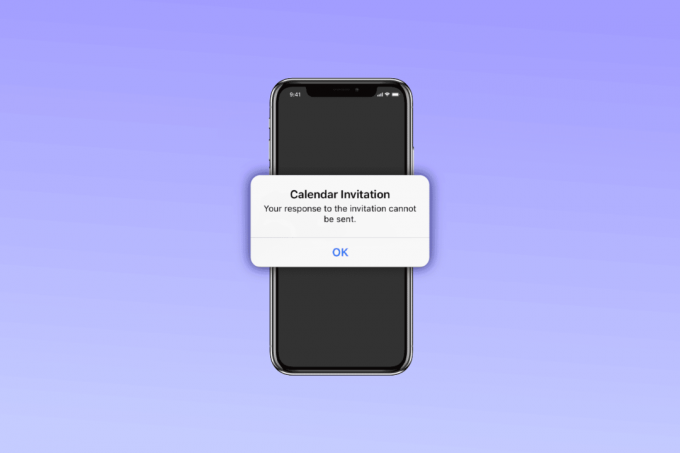
جدول المحتويات
- كيفية إصلاح دعوة تقويم iPhone لا يمكن إرسال خطأ
- ما الذي يسبب عدم إمكانية إرسال دعوة تقويم iPhone؟
- كيفية إصلاح دعوة التقويم لا يمكن إرسالها على قضية iPhone
كيفية إصلاح دعوة تقويم iPhone لا يمكن إرسال خطأ
عندما تنبثق هذه الرسالة بأنه لا يمكن إرسال دعوة تقويم iPhone ، فقد يكون الأمر محبطًا للغاية و إشكالية ، لذا إذا كنت تعرف سبب هذه المشكلة وما هي الإصلاحات لذلك ، فيمكنك معالجة هذا الخطأ في ملف طريقة افضل. في هذا المنشور ، نخبرك أن أسباب دعوة تقويم iPhone لا يمكن إرسالها وطرق إصلاحها. لذا ، ترقبوا معنا.
ما الذي يسبب عدم إمكانية إرسال دعوة تقويم iPhone؟
هناك عدة أسباب لهذه المشكلة مثل:
- إذا لم يكن جهاز iPhone الخاص بك محدثًا ، فيمكنك مواجهة دعوة تقويم لا يمكن إرسال مشكلة iPhone.
- إذا كان تطبيق التقويم الخاص بك قديمًا.
- إذا كان هناك خلل يؤثر على تطبيق التقويم.
- إذا لم تتم مزامنة تطبيق التقويم الخاص بك بدقة.
- يمكن أن يتسبب أيضًا وجود ذاكرة تخزين مؤقت قديمة في ذاكرة جهازك في حدوث هذه المشكلة.
كيفية إصلاح دعوة التقويم لا يمكن إرسالها على قضية iPhone
ردك على الدعوة لا يمكن إرساله إلى iPhone 11 يعني أنك أرسلت ردًا على دعوتك إما أنك قد قبلتها أو رفضتها وبسبب نوع من الخطأ ، لا يمكن أن يكون ردك مرسل. لا تقلق لأننا سنخبرك بإصلاحات هذه المشكلة في النقاط التالية:
الطريقة الأولى: إعادة تشغيل جهاز التوجيه
إذا كان اتصالك بالإنترنت غير مستقر ، فقد يتسبب ذلك أيضًا في عدم إمكانية إرسال دعوة تقويم إلى مشكلة iPhone. لذلك ، تأكد من توصيل جهاز iPhone الخاص بك بالإنترنت بشكل صحيح. هناك العديد من العوامل التي يمكن أن تؤثر على اتصالك بالإنترنت ، على سبيل المثال موقعك والمواد من حولك والمزيد.
الطريقة 2: أعد تشغيل جهاز iOS
حاول إعادة تشغيل جهاز iOS الخاص بك لحل استجابتك للدعوة لا يمكن إرسالها قضية iPhone 11. يمكن أن يكون هناك خطأ على جهاز iOS الخاص بك والذي قد يكون سببًا في حدوث هذه المشكلة ، لذا فإن إعادة تشغيل الجهاز يساعد في التخلص من الثغرات والأخطاء ، مما يمنح جهاز iPhone الخاص بك بداية جديدة. لإعادة تشغيل جهاز iOS الخاص بك ، اتبع الخطوات التالية:
1. أولاً ، يجب أن تضغط مع الاستمرار على زر خفض الصوت أو الزر العلوي والزر الجانبي في وقت واحد.
2. بعد ذلك ، تحتاج إلى الضغط على كلا الزرين حتى ملف اسحب لايقاف التشغيل مرئي على الشاشة.

3. بعد ذلك ، مرر رمز الطاقة باللونين الأحمر والأبيض من اليسار إلى اليمين لإيقاف تشغيل جهاز iPhone الخاص بك.
4. أنتظر لأجل 60 ثانية لذلك يمكن إغلاق جهاز iPhone الخاص بك تمامًا.
5. ثم اضغط مع الاستمرار على الزر الجانبي حتى يظهر شعار Apple على الشاشة. سيتم تشغيل iPhone الخاص بك مرة أخرى بعد مرور بعض الوقت.
تحقق مما إذا كان ردك على الدعوة لا يمكن إرساله إلى مشكلة iPhone 11 أم لا.
الطريقة الثالثة: تحديث التقويمات تحت iCloud
ستعمل هذه الخطوة على إعادة مزامنة بيانات التطبيق على التقويم ، وبالتالي يمكنك محاولة تحديث التقويمات ضمن طريقة iCloud لإصلاح مشكلة دعوة تقويم iPhone.
1. انتقل إلى iPhone إعدادات واضغط على ملف اسم في القمة.

2. ثم اضغط على ملف iCloud رمز ثم قم بإيقاف تشغيل المفتاح C.أليندارز.
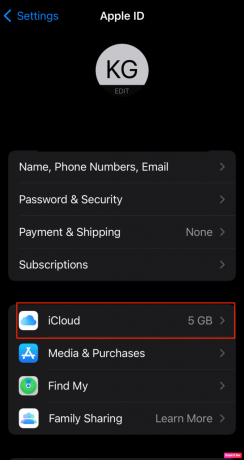
3. بعد ذلك ، توقف لبضع ثوان و حولها مرة أخرى.
اقرأ أيضا:كيفية استرداد البريد الإلكتروني المحذوف على iCloud
الطريقة الرابعة: تشغيل حساب التقويم وإيقاف تشغيله
يمكنك محاولة تحويل ملف حساب التقويم على و عن لإصلاح تقويم iPhone لا يمكن إرسال دعوة. جرب واتبع الخطوات التالية:
1. أولاً ، انتقل إلى جهاز iPhone الخاص بك إعدادات.
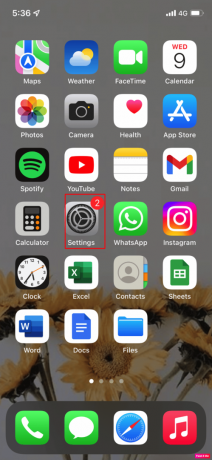
2. ثانيًا ، انتقل إلى تقويم الخيار في صفحة الإعدادات.
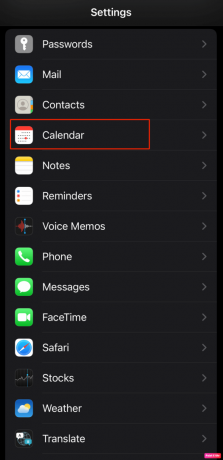
3. ثم اختر أccounts خيار.

4. تحتاج إلى تحديد الحساب الذي يستخدم ملف تقويم و أطفأ التقويم الخاص بهذا الحساب. يمكن أن يكون الحساب الخاص بك حساب Gmail أو حساب iCloud.
5. بعد ذلك ، ستتلقى رسالة منبثقة تعرض حذفًا من جهاز iPhone الخاص بك ، انقر فوقه يتأكد.
6. ثم، يمسك لمدة دقيقة ثم حولها مرة أخرى.
7. الآن ، عليك أن تفعل أعد تشغيل جهاز iPhone الخاص بك بالانتقال إلى الإعدادات العامة.
8. انقر فوق اغلق ثم اسحب شريط التمرير.
اقرأ أيضا:كيف ترى الرسائل المحظورة على iPhone
الطريقة الخامسة: فرض إغلاق تطبيق التقويم
عند فرض إغلاق أي تطبيق على iPhone ، يتم مسحه من الذاكرة ويتم حذف جميع البيانات ذات الصلة ، حتى معلومات الحساب ذات الصلة وذاكرة التخزين المؤقت. بعد ذلك ، يجب على المستخدم إعادة التشغيل هذا التطبيق المحدد. يمكنك اختيار الاغلاق بقوة الخيار على جهاز iPhone الخاص بك إذا كان التطبيق لا يعمل بشكل صحيح. اتبع الخطوات أدناه لفرض إغلاق التطبيق:
1. إذا كنت تملك iPhone X أو أحدث طراز من iPhone ، فيجب عليك التمرير لأعلى من أسفل الشاشة ثم التوقف في منتصف شاشتك ، وهذا سيعرض لك جميع التطبيقات التي تعمل حاليًا.
2. إذا كنت تملك آيفون 8 أو طراز سابق من iPhone ، ثم يتعين عليك النقر نقرًا مزدوجًا فوق زر الصفحة الرئيسية لمشاهدة قائمة التطبيقات التي تم استخدامها مؤخرًا.
3. بعد ذلك ، اسحب لليمين أو اليسار للبحث عن ملف تقويم app ثم اسحب لأعلى لإغلاق تطبيق التقويم.
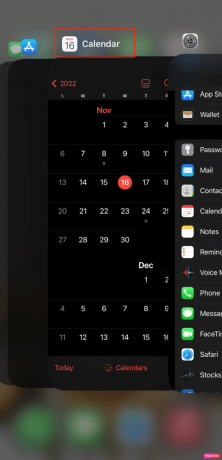
4. أخيراً، إعادة التشغيلتطبيق التقويم لمعرفة ما إذا كان يعمل.
الطريقة 6: تحديث جهاز iOS إلى أحدث إصدار
إذا لم تقم بتحديث جهازك إلى أحدث إصدار ، فقد يتسبب ذلك في حدوث بعض الأخطاء ومواطن الخلل في جهازك مما قد يؤدي إلى حدوث خطأ مفاده أنه لا يمكن إرسال دعوة تقويم iPhone. لذا ، حافظ على تحديث iPhone الخاص بك. لتحديث جهاز iOS الخاص بك ، اتبع الخطوات الواردة أدناه:
1. أولاً ، انتقل إلى جلسة الخيار على جهاز iPhone الخاص بك.

2. ثم ، انقر فوق عام خيار.

3. بعد ذلك ، اضغط على تحديث النظام خيار.
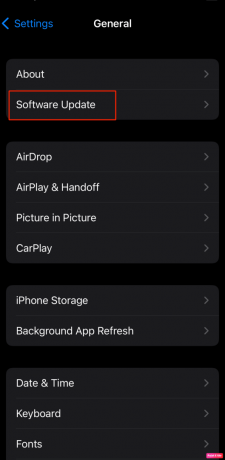
4. اضغط على تنزيل وتثبيت الخيار ، إذا ظهرت رسالة تطلب منك إزالة التطبيقات مؤقتًا لأن iOS يحتاج إلى مساحة أكبر للتحديث ، فانقر فوق يكمل أو يلغي.
5. إذا كنت تريد أن يحدث التحديث ، فانقر فوق ملف ثَبَّتَ خيار. يتم منحك أيضًا خيار تثبيت البرنامج لاحقًا عن طريق اختيار Install Tonight أو Remind Me Later.
6. إذا قمت بالنقر فوق تثبيت الليلة، ثم قم بتوصيل جهاز iOS الخاص بك بالطاقة قبل أن تنام ، سيتم تحديث جهازك تلقائيًا بين عشية وضحاها.
اقرأ أيضا:8 طرق لإصلاح التحديث مطلوب لتنشيط iPhone
الطريقة السابعة: إعادة تثبيت تطبيق التقويم
يمكنك أيضًا محاولة إزالة تطبيق التقويم على جهاز iPhone الخاص بك ثم إعادة تثبيته مرة أخرى. حتى إذا كان تطبيق التقويم تطبيقًا مثبتًا مسبقًا على هاتفك ، فلا يزال بإمكانك إزالته. لن تفقد أيًا من بيانات تطبيق التقويم الذي يتضمن اجتماعاتك المجدولة ، المواعيد والتذكيرات وغير ذلك الكثير مثل تلك المرتبطة مباشرة بحسابك الذي قمت بربطه التقويم الخاص بك.
1. أولاً ، اضغط مع الاستمرار على ملف تقويم رمز التطبيق على الشاشة الرئيسية لجهاز iPhone الخاص بك.

2. ثم اضغط على إزالة التطبيق عندما تظهر قائمة الإجراءات السريعة.
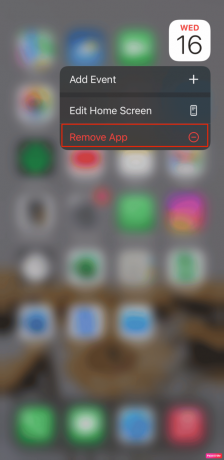
3. بعد ذلك ، افتح ملف متجر التطبيقات وانقر فوق "بحث" في الركن الأيمن السفلي من الشاشة. اكتب التقويم في شريط البحث.

4. ثم، إعادة التثبيت تطبيق التقويم.
5. أخيرًا ، انتظر حتى يتم إعادة تثبيت تطبيق التقويم ثم افتحه من شاشتك الرئيسية.
تأكد بعد إعادة تثبيته من مزامنته مع حسابك لاستعادة جميع بيانات التقويم الخاصة بك. بعد تجربة هذه الطريقة ، سترى أنه لا يمكن إرسال دعوة تقويم iPhone الخاصة بك سيتم حل المشكلة.
الطريقة 8: إعادة ضبط المصنع لجهاز iPhone
هذا إجراء متطرف وستؤدي إعادة ضبط المصنع إلى إزالة كل المحتوى من جهاز iPhone الخاص بك. بعد إعادة ضبط المصنع ، ستحتاج إلى ذلك تمامًا ابدأ من جديد.
1. أولاً ، انتقل إلى إعدادات خيار.

2. ثم انتقل إلى عام الخيار وسوف تجد إما نقل أو إعادة تعيين iPhone.
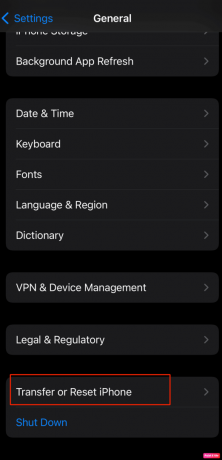
3. أخيرًا ، انقر فوق محو كل المحتويات والإعدادات.
اقرأ أيضا:لماذا تم تجميد جهاز iPhone الخاص بي ولم يتم إيقاف تشغيله أو إعادة تعيينه
الطريقة 9: اتصل بدعم Apple
يمكنك أيضًا الاتصال بدعم Apple لتلقي رأي متخصص حول الطرق التي يجب عليك اختيارها. توفر Apple مكتب مساعدة عبر الإنترنت يقدم كلاً من المقالات والدعم المباشر من مقرهم الرئيسي. يمكنك البحث عن دعم iPhone موقع على دعم Apple لحل استجابتك للدعوة لا يمكن إرسال مشكلة iPhone 11.

مُستَحسَن:
- إصلاح البريد الصوتي Samsung Galaxy 5 لا يعمل
- كيفية حذف موقع Weebly
- كيفية إزالة فيروسات تقويم iPhone
- كيفية حذف جميع جهات الاتصال من iPhone 5 بدون iCloud
آمل أن تكون قد تعلمت الآن الطرق التي يجب استخدامها لإصلاح المشكلة لا يمكن إرسال دعوة تقويم iPhone مشكلة. أعتقد أنه الآن عندما تواجه دعوة التقويم ، لا يمكن إرسال مشكلة iPhone ، لذا ستتمكن من الإجابة عن أسباب هذه المشكلة وما هي طرق إصلاحها. يجب عليك زيارة صفحتنا للحصول على تحديثات منتظمة وإذا كان لديك أي تعليقات واستفسارات أدناه.
لا تشارك معلوماتي الشخصية.